win10登录界面没有切换用户选项怎么办 win10登录界面咩有切换用户选项的解决方法
更新时间:2023-03-02 17:16:58作者:qin
有用户点击开启win10精简版系统电脑时,却发现无法切换用户进行登录,这要怎么办呢,首先我们打开win10电脑的账号选项,然后点击家庭和其他成员选项,找到添加家庭成员选项,完成成员的添加保存就可以了,还不明白的朋友们快来和我一起看看具体操作步骤吧。
具体方法如下:
1、点击帐户
打开设置,点击帐户。

2、点击家庭和其他成员
点击页面左边的家庭和其他成员。

3、点击添加家庭成员
点击页面上方的添加家庭成员。
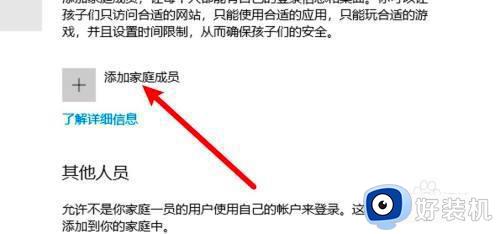
4、添加成员
输入信息,添加成员即可,添加后有多个账户就可以在登录界面显示切换用户选项了。
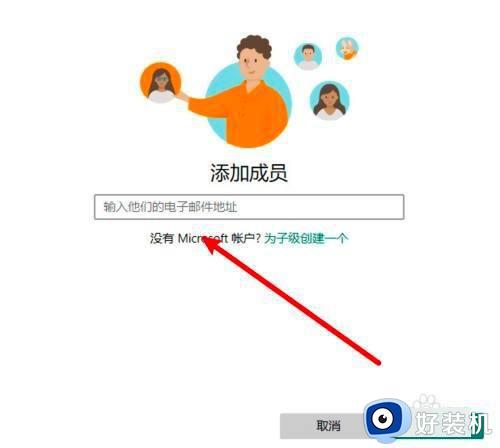
win10登录界面咩有切换用户选项的解决方法就为用户们详细分享到这里了,可以根据上述方法步骤进行解决哦,希望本篇教程对大家有所帮助,更多精彩教程请关注好装机官方网站。
win10登录界面没有切换用户选项怎么办 win10登录界面咩有切换用户选项的解决方法相关教程
- win10登录界面没有其他用户选项怎么办 win10登录界面找不到切换用户选项怎么办
- win10开机界面不能切换用户什么原因 win10开机界面不能切换用户三种解决方法
- win10登录界面切换本地账户怎么弄 win10如何切换本地账户登录系统
- win10登录选项打不开的解决方法 win10如何解决登录选项无法打开
- win10登录界面怎么切换用户 win10登录界面如何切换用户登录
- win10无法切换用户登录怎么解决 win10帐号切换不了怎么办
- win10登录怎么切换用户账号_win10系统如何切换用户登录
- win10锁屏界面切换账户的方法 win10电脑锁屏如何切换用户登录
- win10如何更换账户登录 win10切换账户登录的操作步骤
- windows10系统更改用户账户中没有“改用Microsoft账户登录”选项怎么处理
- win10局域网看不到win7电脑怎么回事 win10看不见win7共享的电脑如何解决
- win10局域网看不到其他电脑,别人能看到我的解决教程
- win10局域网共享打印机怎么连接 win10如何添加局域网打印机
- win10局域网共享磁盘的方法?win10如何局域网共享磁盘
- win10局域网打印机无法连接怎么回事 win10局域网打印机连接不上如何解决
- win10excel一直闪退什么原因 win10excel总闪退原因和解决方法
win10教程推荐
- 1 win10不支持显卡驱动怎么办 win10显卡不能安装驱动安装处理方法
- 2 win10右下角天气怎么关 win10删除电脑右下角天气显示的方法
- 3 win10删除文件需要管理员权限怎么办 win10删掉文件需要管理员权限处理方法
- 4 彻底关闭win10病毒和威胁防护的步骤 win10如何关闭病毒和威胁防护
- 5 win10进入桌面后鼠标一直转圈怎么回事 win10进桌面一直转圈怎么解决
- 6 win10桌面快捷图标出现白纸怎么回事 win10桌面快捷方式图标变成白板如何处理
- 7 win10计算器打不开怎么办 如何解决win10系统无法打开计算器
- 8 win10共享文件夹怎么在另一个电脑查看 win10共享文件夹另外一台电脑如何找到
- 9 win10关闭每次打开应用的通知设置方法 如何关闭win10每次点开软件都提醒
- 10 win10实时保护关不掉怎么办 win10实时保护关闭不了如何解决
